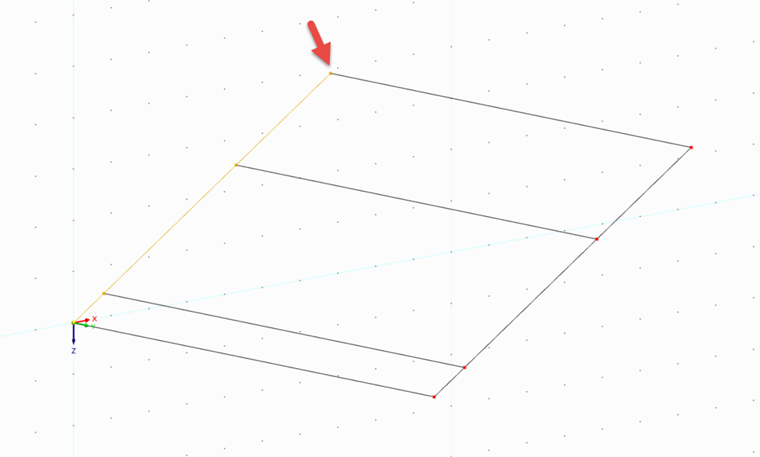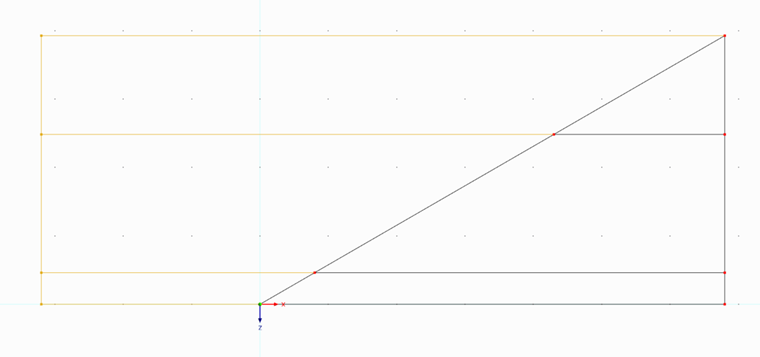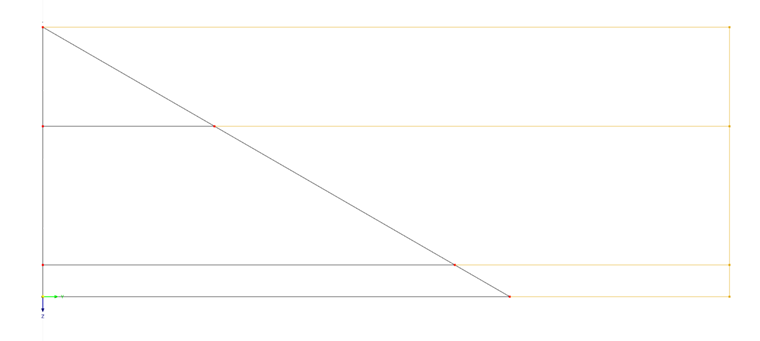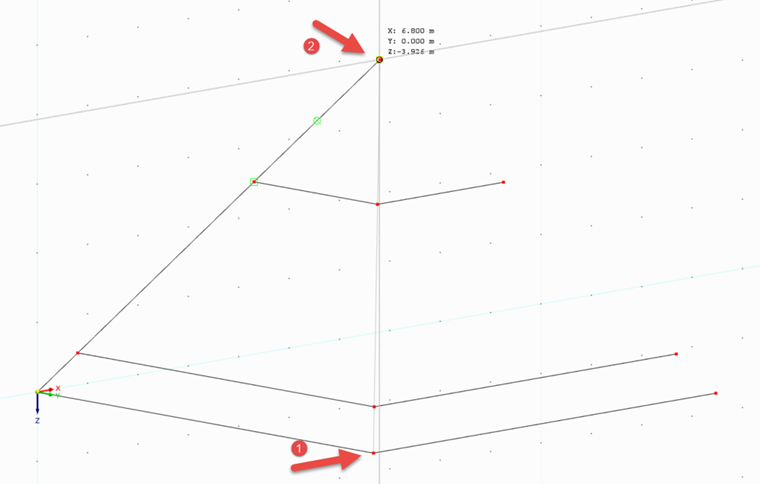Początkowo geometrię powierzchni dachu należy przedstawiać tylko za pomocą linii. Na podstawie wprowadzonych linii wyjaśniono podstawowe funkcje modelowania konstrukcji w programie RFEM 6. Można je zastosować w sposób analogiczny do pracy z prętami.
Aby utworzyć nową linię , należy użyć przycisku
![]() na pasku narzędzi. Najpierw utwórz linię o długości 10 m nachyloną pod kątem 120° do płaszczyzny roboczej. Kąt 120° jest mierzony od osi Z, co daje nachylenie dachu 30°. Kliknij początek układu współrzędnych, tak aby linia zaczynała się w tym miejscu.
na pasku narzędzi. Najpierw utwórz linię o długości 10 m nachyloną pod kątem 120° do płaszczyzny roboczej. Kąt 120° jest mierzony od osi Z, co daje nachylenie dachu 30°. Kliknij początek układu współrzędnych, tak aby linia zaczynała się w tym miejscu.
Podziel linie
Linię można podzielić na określoną odległość, wybierając odpowiednią funkcję w menu kontekstowym danej linii. Alternatywnie można zdefiniować własny skrót dla tego polecenia. Utworzona linia powinna mieć długość 6,8 m w stosunku do rzutu w kierunku X. Podziel linię przy użyciu tej odległości i usuń górną część dwóch nowo utworzonych linii.
Na przykład należy założyć, że kotwa pierścieniowa przebiega po wyrzuceniu na długość 0,8 m. Po kolejnych 3,5 m węzeł jest również wymagany do połączenia płatwi. Utwórz oba węzły ponownie, używając funkcji 'Podziel linię według odległości'.
Przesuwanie i kopiowanie linii
Wybierz wszystkie linie i węzły utworzone do tej pory. Obiekty te można przesuwać i kopiować za pomocą przycisku
![]() . W tym celu należy aktywować opcję 'Utwórz kopię' i wprowadzić wektor, według którego ma nastąpić ruch, w tym przypadku o 10 mw kierunku Y.
. W tym celu należy aktywować opcję 'Utwórz kopię' i wprowadzić wektor, według którego ma nastąpić ruch, w tym przypadku o 10 mw kierunku Y.
Węzły oryginału i kopii można połączyć bezpośrednio za pomocą linii, jeśli aktywuje się połączenia stopni w zakładce 'Numeracja i opcje' i wybierz zakładkę 'Połącz węzeł z linią'. Po potwierdzeniu przyciskiem ' OK ' kopia i linie łączące są tworzone automatycznie.
Obróć linie
Za pomocą przycisku
![]() można obracać i kopiować wcześniej wybrane obiekty. Za pomocą tej funkcji można obrócić lewą krawędź dachu o -90 ° wokół osi Z. W tym celu należy wybrać wszystkie skojarzone pręty i węzły oraz otworzyć okno dialogowe. Aktywować ' Utwórz kopię ', wprowadzić kąt i przyciskiem
można obracać i kopiować wcześniej wybrane obiekty. Za pomocą tej funkcji można obrócić lewą krawędź dachu o -90 ° wokół osi Z. W tym celu należy wybrać wszystkie skojarzone pręty i węzły oraz otworzyć okno dialogowe. Aktywować ' Utwórz kopię ', wprowadzić kąt i przyciskiem
![]() wybrać punkt na osi obrotu. W rozpatrywanym przykładzie jest to lewy górny węzeł narożny (nad zerem), który później będzie punktem krawędziowym kalenicy.
wybrać punkt na osi obrotu. W rozpatrywanym przykładzie jest to lewy górny węzeł narożny (nad zerem), który później będzie punktem krawędziowym kalenicy.
Przesuń i skopiuj nowe obiekty o -10 mw kierunku X i ponownie połącz węzły liniami za pomocą połączenia stopniowego.
Połącz linie
Za pomocą przycisku
![]() można połączyć wybrane pręty, linie i powierzchnie na ich przecięciu. Należy zaznaczyć wszystkie obiekty, a następnie nacisnąć przycisk , aby we wszystkich punktach przecięcia linii powstały nowe węzły.
można połączyć wybrane pręty, linie i powierzchnie na ich przecięciu. Należy zaznaczyć wszystkie obiekty, a następnie nacisnąć przycisk , aby we wszystkich punktach przecięcia linii powstały nowe węzły.
Obróć widok, aby wybrać niepotrzebne linie, a następnie je usunąć. Na przykład, można najpierw kliknąć powierzchnie -Y, a następnie powierzchnię +X sześcianu w prawym górnym rogu płaszczyzny roboczej. Na tych widokach można łatwo wybrać linie, które nie należą do dachu.
Utwórz nową linię za pomocą przycisku
![]() , klikając jeden po drugim dolny i górny węzeł kalenicy. Zakończ wprowadzanie, klikając dwukrotnie prawym przyciskiem myszy. Usuń również linie po prawej stronie dachu.
, klikając jeden po drugim dolny i górny węzeł kalenicy. Zakończ wprowadzanie, klikając dwukrotnie prawym przyciskiem myszy. Usuń również linie po prawej stronie dachu.
Linie lustrzane
Na koniec należy wykonać lustrzane odbicie obszaru dachu utworzonego do tej pory. W tym celu należy zaznaczyć wszystkie obiekty i za pomocą klawisza
![]() otworzyć okno dialogowe 'Lustro'. Aktywuj opcję 'Utwórz kopię' i wybierz płaszczyznę YZ jako płaszczyznę odbicia lustrzanego. Za pomocą
otworzyć okno dialogowe 'Lustro'. Aktywuj opcję 'Utwórz kopię' i wybierz płaszczyznę YZ jako płaszczyznę odbicia lustrzanego. Za pomocą
![]() można wybrać punkt na płaszczyźnie odbicia, na przykład punkt kalenicy.
można wybrać punkt na płaszczyźnie odbicia, na przykład punkt kalenicy.
Należy wybrać węzły w środku połaci i usunąć je poprzez określenie w menu kontekstowym punktu, w którym połączone linie mają być ze sobą połączone.